- Si vous cherchiez un moyen d'enregistrer gratuitement l'écran de votre PC, vous êtes au bon endroit.
- Découvrez ce tutoriel rapide sur la façon d'enregistrer votre écran sur Windows 10.
- Prêt à monter d'un cran? Jetez un oeil à ces Logiciel d'enregistrement vidéo HD.
- N'hésitez pas à découvrir notre Centre vidéo ainsi que des outils plus inspirants pour enrichir vos projets.
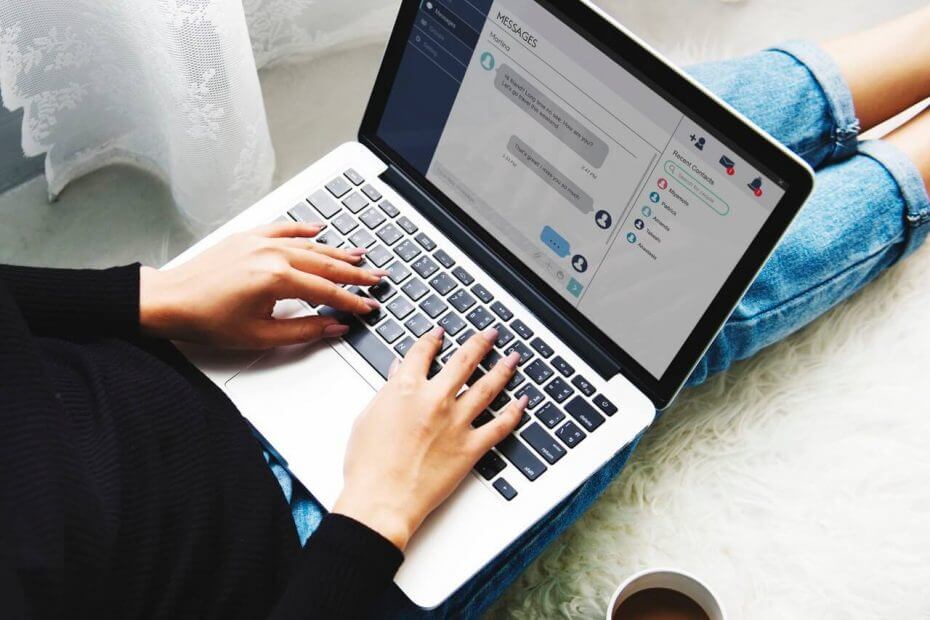
Ce logiciel maintiendra vos pilotes opérationnels, vous protégeant ainsi des erreurs informatiques courantes et des pannes matérielles. Vérifiez tous vos pilotes maintenant en 3 étapes faciles :
- Télécharger DriverFix (fichier de téléchargement vérifié).
- Cliquez sur Lancer l'analyse pour trouver tous les pilotes problématiques.
- Cliquez sur Mettre à jour les pilotes pour obtenir de nouvelles versions et éviter les dysfonctionnements du système.
- DriverFix a été téléchargé par 0 lecteurs ce mois-ci.
Si vous cherchiez un moyen d'enregistrer votre écran sans vous ruiner, vous serez heureux de savoir qu'il existe plusieurs façons de le faire qui sont absolument gratuites.
En fait, il existe des enregistreurs d'écran professionnels qui fournissent des versions gratuites de leurs produits et l'enregistreur d'écran Icecream fait exactement cela.
Même si vous n'êtes pas fan des solutions tierces, votre système d'exploitation de confiance vous réserve quelque chose. En fait, Windows 10 dispose d'une fonction d'enregistrement d'écran secret qui vous permet d'enregistrer l'activité à l'écran.
Découvrez les meilleures méthodes pour enregistrer votre écran sur Windows 10 ici.
Comment enregistrer mon écran sur Windows 10 gratuitement ?

En ce qui concerne le logiciel d'enregistrement d'écran, Icecream Screen Recorder est votre meilleur pari. Cet outil amène la beauté de la simplicité au niveau de l'art et il le fait sans compromettre les fonctionnalités ou la compatibilité.
En parlant de compatibilité, l'enregistreur Icecream peut facilement se fondre avec Windows (même les plus anciens versions telles que Win 7 ou Vista), les architectures Mac ou Android pour vous permettre d'enregistrer n'importe quelle zone de votre écran.
La facilité d'utilisation et la polyvalence de cet outil font que l'enregistreur d'écran alimenté par Icecream se sent comme un solution intégrée, éliminant ainsi les interfaces encombrées et complexes que les logiciels tiers peuvent parfois avoir.
De plus, vous pouvez même l'utiliser pour enregistrer simultanément votre écran avec audio et webcam. Et tout cela est absolument gratuit.
Voyons rapidement sonprincipales caractéristiques:
- Enregistrez votre plein écran ou des zones spécifiques uniquement, selon vos besoins
- Ajoutez du texte, des flèches, des formes et des filigranes à votre enregistrement d'écran
- Enregistrez des jeux 3D en plein écran ou uniquement de l'audio
- Shareware et options de téléchargement faciles (sur YouTube, Dropbox et Google Drive)
- Outils de montage vidéo pour découper enregistrements, modifiez la vitesse ou ajoutez des effets d'animation de clic de souris
- Des outils de conversion pour changer le format de vos enregistrements
- Planificateur d'enregistrement d'écran et copie dans le presse-papiers

Enregistreur d'écran de crème glacée
Enregistrer l'écran de votre PC n'a jamais été aussi simple - capturez des vidéos et du son de qualité sans effort avec l'enregistreur d'écran Icecream !
Visitez le site Web
2. Utilisez la barre de jeu Windows 10 intégrée
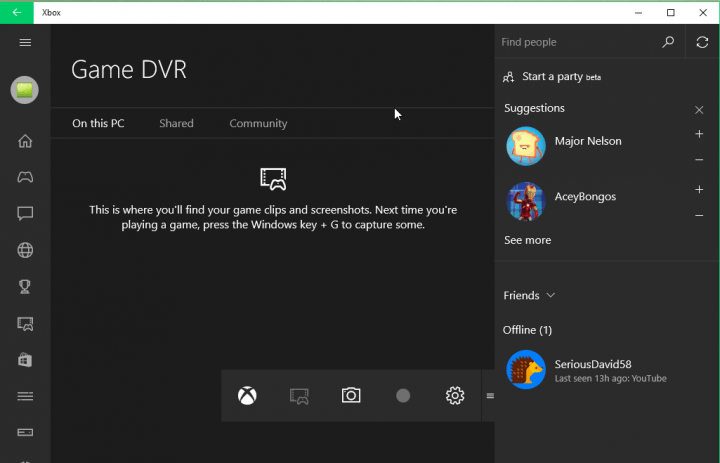
le Barre de jeu est la barre d'outils de Microsoft qui permet aux joueurs d'enregistrer des captures d'écran et des clips vidéo directement à partir de leurs jeux. Bien que cette fonctionnalité soit destinée aux jeux, vous pouvez également l'utiliser dans le cadre d'un travail régulier.
Voici comment cela fonctionne:
- Appuyez sur la touche Windows et G
- Une fenêtre contextuelle apparaîtra et vous devriez vérifier le Oui, c'est un jeu boîte
- Tout ce que vous avez à faire maintenant pour commencer à enregistrer votre écran est d'appuyer sur le bouton de capture et il commencera
Appuyez à nouveau sur le bouton lorsque vous souhaitez arrêter l'enregistrement. Vous pouvez également utiliser un raccourci clavier touche Windows + Alt + R pour démarrer et arrêter l'enregistrement.
Il existe également un bouton Paramètres qui peut être utilisé pour définir la limite de la durée de votre enregistrement, vous n'avez donc pas à vous soucier de remplir votre espace disque dur.
Cette fonctionnalité cachée fait partie de l'application Xbox dans Windows 10, et elle n'est pas si cachée, elle est simplement utilisée pour enregistrer votre écran dans les jeux, mais apparemment, vous pouvez également l'utiliser dans votre travail régulier.
Pour accéder à vos vidéos enregistrées, ouvrez l'application Xbox et accédez à Game DVR (qui est la cinquième icône à partir du bas).
Si vous avez besoin d'outils plus puissants pour enregistrer des vidéos d'écran Windows 10, vous pouvez télécharger et installer un logiciel dédié. logiciel d'enregistrement d'écran.
Connaissez-vous un excellent programme pour enregistrer votre écran Windows 10? N'hésitez pas à partager votre expérience avec nous via la section commentaires ci-dessous.
![La barre de jeu Xbox ne s'ouvre pas/ne fonctionne pas sous Windows 10 [Réparer]](/f/80d5defe69a9fa816d630eeb08c3f2bc.jpg?width=300&height=460)

![Comment enregistrer votre écran sur Windows 10 [Guide complet]](/f/3a17500fc4e0d6305d019bdcf8fc7547.jpg?width=300&height=460)